Vad händer om du ser en faktura på itunes.com/bill?
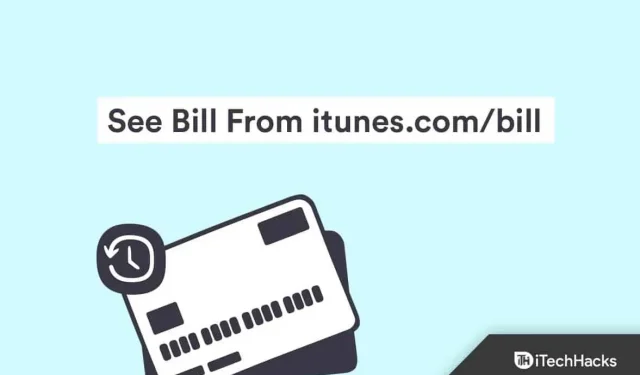
Apple har gjort sina spår inte bara genom att tillverka enheter, utan också genom att tillhandahålla digitala tjänster. iTunes och Apple TV är de två huvudplattformarna med över 200 miljoner användare världen över, där användare kan köpa olika tjänster.
När du köper någon Apple-tjänst visas den på ditt kontoutdrag. Men ibland kan du se en okänd räkning och undra var du spenderade pengarna.
Så i den här guiden kommer jag att berätta för dig vad du ska göra om du ser en faktura från itunes.com/bill eller apple.com/bill.
Innehåll:
Anledning till fakturering från itunes.com/bill:
Om du såg en räkning på itunes.com/bill eller apple.com/bill kan det finnas flera anledningar till detta. Innan du vet vad du ska göra härnäst är det bättre att veta orsakerna.
- Du kanske har köpt något med ditt Apple-konto.
- Du kanske har prenumererat på en tjänst, men nu har det gått dig förbi.
- Har någon i din familj köpt något.
- Någon annan använde ditt Apple-ID för att göra ett köp.
- Någon använde ditt kort för att betala.
Vad händer om du ser en faktura på itunes.com/bill?
Nu när du läser orsakerna till transaktionerna bör du kontrollera detaljerna för detta köp och om du hittar några okända köp, rapportera dem till Apples support.
Kontrollera köphistorik
Först bör du kontrollera din köphistorik, vad som köptes och hur mycket som debiterades.
För Apple Family-lagerpaketet kan du också kontrollera köp gjorda av familjemedlemmar.
Du kanske har registrerat dig för en tjänst och nu glömt, så kolla om det fanns ett belopp att förnya. Du kan definiera och inaktivera en tjänst om du inte behöver den och apple.com/bill kommer inte längre att visas på samma tjänst.
Kontrollera din köphistorik på din iPhone/iPad:
Om du vill kontrollera din köphistorik tillsammans med ordernummer och ytterligare information på din iPhone eller iPad, följ dessa steg:
- Gå först till Inställningar på din enhet.
- Klicka sedan på ditt namn.
- Klicka på iTunes och App Store.
- Klicka på ditt Apple ID-konto och välj Visa Apple ID.
- Du kan behöva ange ditt Apple ID-lösenord för att fortsätta.
- Scrolla ner tills du hittar Köphistorik; Klicka här.
- Klicka på en transaktion för att se detaljer.
Kontrollera din köphistorik på din Mac:
Följ dessa steg för att kontrollera din köphistorik på din Mac:
- Öppna först iTunes på din dator.
- Gå sedan till iTunes Store och klicka på Konto i menyraden.
- Där kommer du att se en ny meny; klicka på ”Visa mitt konto”.
- Ange dina Apple ID-uppgifter för att komma åt kontosidan.
- Rulla ner tills du hittar ”Köphistorik” och klicka på ”Visa alla” till höger.
- Du kan välja månad och år för att hitta en specifik transaktion.
- När du har hittat transaktionen, skriv ner ordernumret.
Kontrollera din köphistorik på Apples webbplattform:
Apple har också en webbplattform för att rapportera eventuella problem på din enhet; Du kan också använda detta för att få information om ditt köp.
- Gå först till reportaproblem.apple.com .
- Ange sedan ditt Apple-ID och lösenord för att logga in.
- Det kommer att visa dig en inköpslista; klicka på den du vill få information.
- Du kan också klicka på Apple ID-knappen för att välja en familjemedlem och kolla in deras köp.
Kontrollera din köphistorik i din e-post:
Apple skickar information till dig när du gör något köp, så du hittar ordernumret där.
Öppna brevlådan som är kopplad till ditt Apple-konto, sök efter ”iTunes Store” och hitta e-postmeddelandet. Du ser ordernumret uppe till höger i mailet.
Kontakta Apples support
Om du inte kan identifiera transaktionen är din bästa insats att kontakta Apple Support, eftersom de hjälper dig att ta reda på mer information och du kan också begära en återbetalning från dem.
Men för detta måste du först förbereda ditt beställningsnummer, och du kan kontrollera beställningsnumret med ovanstående metoder; efter att ha förberett de nödvändiga detaljerna kan du följa dessa steg:
- Gå först till https://getsupport.apple.com/solutions.
- På menyn Appar och tjänster väljer du Fakturering och prenumerationer.
- Välj sedan ”Prenumeration och köp”.
- Klicka nu på ”Okänd laddning” och klicka på ”Fortsätt”.
- Du kan välja att se din transaktionshistorik eller begära en återbetalning på nästa sida och logga in med ditt Apple-ID för vidare bearbetning.
- Du hittar två alternativ för att kontakta dem, ett via chatt och det andra via samtal, välj endera om du vill prata med dem.
- Det kan då be dig att logga in med ditt Apple-ID, gör det och fortsätt att följa instruktionerna.
Hur förhindrar man okända iTunes-köp i framtiden?
Det kommer att vara bättre att förhindra okända iTunes-köp i framtiden, så det finns två sätt att göra det. Du kan inaktivera köp i appar och ställa in lösenord för nedladdningar.
Inaktivera köp i appen
Det är bättre att inaktivera köp i appen så att de hindrar dig från att göra köp.
- Öppna först ”Inställningar” på din enhet och tryck sedan på ”Allmänt”.
- Klicka nu på ”Restrictions”.
- Högst upp klickar du på Aktivera begränsningar; du kommer bara att få det här alternativet om det inte redan är aktiverat.
- Skapa nu ett lösenord och ange det igen för att bekräfta.
- Till sist, scrolla ner till shoppingsektionen längst ner och stäng av växeln.
Ange ett lösenord för nedladdningar
Du kan ställa in ett lösenord för att förhindra oönskade nedladdningar från iTunes och App Store.
- Öppna först Inställningar på din enhet och tryck på ditt Apple-ID.
- Klicka sedan på iTunes och App Store.
- Du kommer att se alternativet ”Lösenordsinställningar”; tryck på den. Men observera att du måste ha aktiverat Face ID/Touch ID för köp; annars får du inte den här inställningen.
- Under KÖP OCH KÖP I APP väljer du Kräv alltid.
- Längst ned, aktivera växeln ”Kräv lösenord”.
- Ange nu ditt lösenord och klicka på OK.
Slutsats
Så nu vet du vad du ska göra om du ser en faktura från itunes.com/bill eller apple.com/bill. Denna guide nämner också processen för att förhindra okända transaktioner. Om du fortfarande har något att fråga, skriv gärna i kommentarerna nedan.


Lämna ett svar